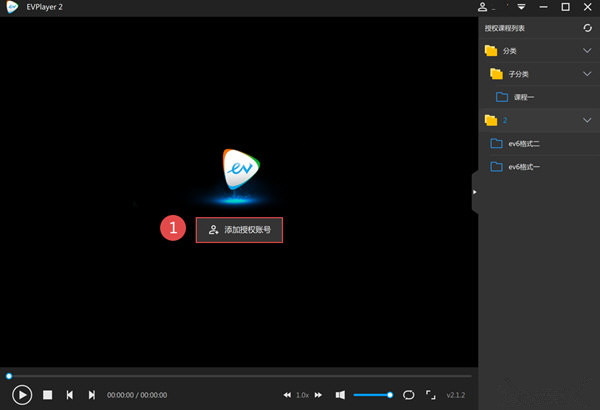详情介绍
OBS Studio是一款开源直播软件,Open Broadcaster Software 的新版,相比OBS Classic作者重构了这个软件完善了很多功能,并且支持 Mac OSX 和 Linux。 需要的朋友们可以下载试试!
OBS Studio绿色免安装版是一款功能强大的视频直播录制软件,能够帮助用户轻松进行各种视频的录制,随时记录下精彩难忘的瞬间,让视频的录制更加轻松。软件提供了音频、视频、转场特效、字幕、多视图、串流等功能,满足用户的各种视频录制功能需求。配备了强大的API,利用本机插件进行高性能集成,以无限的可能获得所需的功能。你可以使用它创建由多种来源组成的场景,包括窗口捕获,图像,文本,浏览器窗口,网络摄像头,捕获卡等;设置无限数量的场景,还内置了丰富的插件,包括窗口捕获,文本,图像等直播常用的插件,让你的直播更方便,比传统直播工具功能更加的丰富好用!不管你是想要录制下软件的操作教程还是游戏的玩法视频,都可以通过OBS视频录制来完成,“简化的设置”面板使您可以访问各种配置选项,以调整广播或录制的各个方面。将您的直播效果做到最好。
安装包含浏览器内容获取插件,应用于OBS直播软件的浏览器内容获取插件,你可以理解为像游戏源那样获取浏览器内容,如此一来,就可以达到只录制浏览器内容,其他东西都录不到的效果,类似游戏源效果一样;但事实上,他的原理是直接让OBS打开这个浏览器网页,而非去读取你的浏览器。
Open Broadcaster Software是以互联网流媒体直播内容为目的免费和开放源码软件,是一个互联网流媒体直播软件,目前应用最多的方面是游戏直播,功能方面比XSplit都要略强,占用资源相对较少,并且永久免费。

【软件功能】
1、OBS Studio支持所有您喜欢的流媒体平台等等。
2、设置无限数量的场景,您可以通过自定义过渡无缝切换。
3、强大且易于使用的配置选项。添加新源,复制现有源,并轻松调整其属性。
4、“简化的设置”面板使您可以访问各种配置选项,以调整广播或录制的各个方面。
5、带有每个源滤波器的直观音频混合器,例如噪声门,噪声抑制和增益。全面控制VST插件支持。
6、OBS Studio模块化的“ Dock” UI允许您完全根据需要重新排列布局。您甚至可以将每个单独的Dock弹出到自己的窗口中。
7、高性能实时视频/音频捕获和混合。创建由多种来源组成的场景,包括窗口捕获,图像,文本,浏览器窗口,网络摄像头,捕获卡等。

【软件特色】
1、OBS Studio编码使用H264(X264)和AAC。
2、支持英特尔快速同步视频(QSV)和NVENC。
3、无限数量的场景和来源。
4、直播RTMP流媒体to Twitch, YouTube, DailyMotion, Hitbox和更多。
5、MP4或者FLV文件输出。
6、基于GPU的高性能游戏流媒体游戏捕获。
7、支持DirectShow捕获设备(摄像头、采集卡、等)。
8、Windows8操作系统高速监控捕捉支持。
9、双线性或lanczos3重采样。

【软件亮点】
1、不限上传流量/FPS/解析度(高解析高流量上传时感觉比Xsplit还顺畅,与FFSplit差不多)
2、轻松高画质 1080P / 60FPS /高音质 320kbps
3、使用系统资源相对FFsplit /Xsplit /FME少,指CPU
4、OBS Studio支援按键发话!!以及超多热键
5、支援网路顺断自动连接,能专心在游戏上不用在意直播断开,FFsplit最大败笔就在这
6、跟XS一样可以拖曳视窗,FFsplit6.0.1可以了不过不够人性化且过度操作会当掉
7、OBS可设场景(20景以上)FFsplit 6.0.1这点也办到了(20景以上)都比 XSplit还多
8、预览功能,真的执行只是没上传,显示FPS与失去画面由此可知硬体设置稳定度
9、直播时小预览视窗可停用减少电脑负荷,XS办不到消除、FFsplit也办不到
10、OBS Studio内建Plugins功能,让社群帮助开发其他插件,使功能更齐全

【怎么设置画质】
1、首先打开电脑上的OBS Studio软件,进入OBS后点击界面右下角的【设置】按钮

2、进入设置界面后,我们先点击该界面左侧栏的【输出】按钮

3、进入输出设置界面后,点击【视频比特率】旁边的输入框将视频比特率设置为【3600以上】(理论上该值越高越好)

4、勾选"启用高级编码器设置",然后再找到下方的【编码器预设】设置,将其设置为【slower】

5、设置完成上面两个后,再点击界面左侧栏的【视频】按钮

6、进入视频设置界面后,将基础分辨率和输出分辨率设置为最高(如图所示小编的电脑最高为1920×1080)

7、设置完成两个分辨率后,将【缩小方法】设置为最后一个选项(如图所示)

8、设置完成缩小方法后,我们再将下方的FPS值设置为【60】也就是最大值

9、所有设置都完成后,点击该界面右下角的【确认】按钮进行保存设置

【使用教程】
1、打开主界面主界面
场景:场景相当于PS作图,场景是主图,来源是图层,你可以多设置几种不同的画面
来源:图层的意思,就是你想展现给观众画面的来源。来源处右键添加即可。
1)获取窗口:就是添加单个窗口给观众看。
2)显示器获取:单屏幕或多屏幕选择某个显示器全屏幕或部分屏幕给观众看(英雄联盟选择)
3)图片源:有自己Logo或者台标或者卖萌图片可以挂上去,不愿意让观众看自己电脑操作的可以删除显示器获取放底层图片当桌面,这样既可以直播又可以做其他事情,以防无意识的数据泄露。
4)投影片放映:自己添加多种图片以幻灯片形式放给观众。
5)文字来源:写一些给观众看的话或提示或广告
6)视频捕捉设备:摄像头、采集卡等采集外设画面接入口
7)游戏源:全屏游戏必须用游戏源来直播,否则观众看是黑屏。无边框或窗口化全屏可以直接用添加窗口进行直播。(dota2,炉石选择,英雄联盟)

③设定:直播程序设置
④开始串流:开始直播
⑤编辑场景:手动调节直播画面,如文字、图片位置调整或伸缩等功能。
⑥开始录制:用OBS录制画面。
⑦全域来源:整体来源,基本不用设置。
⑧预览串流:不直播的前提下模拟直播画面,可测试是否跳帧、码率变化,画面调节等数据。
注:所有游戏优先选择游戏源,第二是显示器获取,第三是获取窗口。
PS:两个红色条,左侧代表麦克风输出音量,右侧代表声音输出音量,单击红条可调整输出音量,单击图标可直接静音该设备。
2、最大码率等编码设置
PS:最后的数字越高越好,一般来说码率设置根据游戏来进行码率的调整,以下为最优的码率介绍:
其他竞技游戏1800kb/s (如:英雄联盟,DOTA等)
射击和单机游戏 2000kb/s (如:CSGO 坦克世界等)
怀旧记忆:1500kb/s (如三国战记,MC等)
游戏放映室:1500kb/s

3、广播设置
4、FMS URL 串流码获取地址如下:(上下对应填写复制进去)
5、分辨率、帧率(fps)等设置
笔记本尽量以720P或更低,台式机I3、I5请选择720P,I5超频、 I7系列可提高至1080P。AMD请自行测试。
ps:
各游戏设置推荐设置:
其他竞技游戏 30FPS 1920X1080 (英雄联盟,DOTA2等)
射击和单机游戏 30FPS 1920X1080 (CSGO 等各种射击单机大作)
怀旧记忆 25FPS 1280X720
游戏放映室 25FPS 1280X720
6、音效设置
7、麦克风设置
8、OBS界面傻瓜快速上手设置(lol)
添加场景:鼠标移至场景,右键添加场景,无需设置,确定即可
来源:右键,添加游戏源,如图设置:
9、添加完毕后,进入游戏读取画面在按照上面的步骤,添加一个游戏源就可以了,保证服务器和串流码填写正确后,选择开始串流,进入游戏后,把图像改为无边框或全屏模式。
【更新内容】
30.1 新特性
为 RTMP 上的 HEVC 启用 HDR [nquah]
YouTube 目前不支持 AV1 HDR。
重新设计了图像幻灯片源 [Lain-B]
重新设计的图像幻灯片源异步加载文件,并修复了幻灯片在显示所有图像之前循环的问题。要将现有图像幻灯片源更改为新版本,您必须重新创建它们。现有的图像幻灯片源将继续像以前一样运行。
在 Windows 上的窗口/游戏捕获中添加了“捕获音频”选项 [derrod]
为 Windows 上的游戏捕获添加了预乘 Alpha 选项 [jpark37]
添加了自动裁剪边界框的选项 [derrod]
在 HDR 色调映射过滤器中添加了适用于 SDR 的 maxRGB 色调映射器 [jpark37]
添加了用于流式传输和录制输出的 GPU 重新缩放选项 [derrod]
添加了 CoreAudio 输入设备的通道选择 [PatTheMav]
在 macOS 上添加了采集卡设备源类型 [PatTheMav]
为 mpegts 启用多轨音频支持 [pkviet]
添加了对 VA-API [nowrep] 的 AV1 支持
添加了对 WebRTC/WHIP 输出的 AV1 支持 [Sean-Der]
添加了视频捕获设备 (PipeWire) 源类型 [GeorgesStavracas]
30.1 变更
添加了对 Elgato HD60 X Rev.2 [FBirth] 的 HDR 支持
添加主题数据搜索路径[derrod]
添加了 Lua 脚本位置到 Lua 本机库的搜索路径 [Smartkin]
添加了对 macOS 的 Python 3.11 支持 [PatTheMav]
将 obs-websocket 更新至版本 5.4.2 [tt2468/Lain-B]
改进了简单模式重播缓冲区设置 [gxalpha]
在 UI 中切换到更大的单位以实现高比特率/大型录音 [derrod]
在锁定的场景项目上禁用粘贴变换 [cg2121]
如果场景项目被锁定,则禁用编辑变换 [cg2121]
删除了 Windows 7 和 Ubuntu 20.04 NVENC 后备 [derrod]
现在支持(碎片)MP4/MOV 中的 PCM 音频 [derrod]
将默认录制格式更改为 fMP4/fMOV 以实现稳定版本 [derrod]
30.1 错误修复
修复了 Windows 上的虚拟相机在应用程序将其用作 YUY2 时的崩溃问题 [vico-shang]
修复了在 Windows 上运行时加载 Python 时发生的崩溃 [PatTheMav]
修复了添加不含文件的目录时图像幻灯片崩溃的问题 [notr1ch]
修复了尝试流式传输到具有某些配置的 WHIP 服务器时 macOS 上的崩溃问题 [RytoEX/Sean-Der]
修复了尝试使用 WebRTC/WHIP 进行流式传输时的崩溃问题 [CrackThrough]
修复了切换场景集合时 Lua 脚本中可能出现的崩溃问题 [exeldro]
修复了 WHIP 输出可能发生的崩溃 [Aleksbgbg]
修复了添加 macOS 屏幕捕获源时的死锁 [PatTheMav]
修复了 OBS 可以通过停靠的浏览器面板关闭的问题 [WizardCM]
修复了 macOS 上虚拟相机的高 CPU 使用率 [jcm93]
修复了 macOS 上属性视图中复选框未对齐的问题 [nikola3211]
修复了音轨 1 音频与其他轨道偏移/不同步的问题 [derrod]
修复了 HiDPI 显示器上不正确的 VST 窗口大小 [xlinshan]
修复了背景颜色不正确的可编辑列表 UI 元素 [tuduweb]
修复了调整光标大小并考虑项目转换的问题 [BGM99]
修复了 macOS 上连接的网络驱动器的磁盘空间报告 [PatTheMav]
修复了安全模式从场景集合中删除第三方过渡的问题 [derrod]
修复了无法在 Flatpak 包中使用 QSV 的问题 [twelho]
修复了自定义 FFmpeg 输出中未设置音轨标题的问题 [tuduweb]
修复了 macOS 上 ExFAT 和 FAT32 卷的可用磁盘空间计算问题 [PatTheMav]
修复了 macOS 上的可用磁盘空间计算与 Finder 中的值不匹配的问题 [jcm]
修复了无法正确记录已删除源场景的问题 [exeldro]
澄清了 macOS 麦克风权限提示 [jcm]
修复了导致 Fragmented MOV/MP4 缺少工具提示的回归 [shiina424]
修复了音频表背景透明导致视觉伪影的问题 [fzwoch]
修复了重置坞站确认消息框中是/否按钮未翻译的问题 [shiina424]
修复了 Remux 对话框无法多次使用的问题 [RytoEX]
下载地址
人气软件

萤石云视频电脑版 v2.17.0.0 官方最新版
CBox 网络电视客户端 绿色去广告版 v3.0.2.9 CCTV及卫视高清同步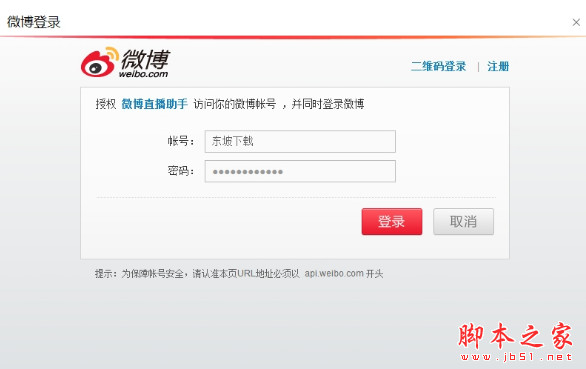
微博直播助手 v1.4.4.14667 官方最新安装版
优酷VIP视频破解免费看 v1.0 免费绿色版
5sing电台(5sing中国原创音乐基地) 绿色电脑桌面版
智能链接地址播放器 v2.5.0.8 (有个地址就可以播放电影)
快搜影视盒子 v1.4 中文绿色免费版
优酷iDo(制作视频软件) 2.0.2.2296 官方安装版
3GP-MP4播放器(3gp mp4-player)简体中文绿色版 3GP播放器+MP4播
2012苹果iPhone5发布会官方视频中文字幕版在线收看 下载(标清/高
相关文章
 excel中如何给表格添加背景? 给Excel表格加背景图的教程
excel中如何给表格添加背景? 给Excel表格加背景图的教程excel表格想要插入背景图片,哦们直接的点击打开方式下的页面布局,然后找到背景选项来进行操作就可以了,详细请看下文介绍...
 word页码10以上显示1怎么办? word页码十几显示1的解决办法
word页码10以上显示1怎么办? word页码十几显示1的解决办法在使用word文档时发现,设定好的页码9后面本应是10,却变成了1,下面我们就来解决word页码到10页为啥回到1了的解决办法...
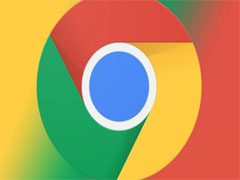 谷歌浏览器点击书签怎么打开新标签页? chrome新标签页打开设置技巧
谷歌浏览器点击书签怎么打开新标签页? chrome新标签页打开设置技巧谷歌浏览器每次点击标签打开的都是上次浏览器的页面,想要打开新的标签页,该怎么设置呢?下面我们就来看看详细的教程...
 火狐浏览器下载文件没反应怎么办? Firefox下载文件失败的解决办法
火狐浏览器下载文件没反应怎么办? Firefox下载文件失败的解决办法火狐浏览器下载文件的时候有时候会提示我们下载失败,那么这要怎么办?用户们可以点击设置选项下的隐私与安全选项通过设置解决这个问题...
 WPS如何将大标题都改成章节标题 WPS将所有大标题都改成章节标题的方法
WPS如何将大标题都改成章节标题 WPS将所有大标题都改成章节标题的方法WPS如何将大标题都改成章节标题?我们需要将已经设置的大标题内容进行选中,之后就可以进入到自定义章节标题的窗口中进行选择自己需要的一个章节标题类型进行添加了...
 WPS表格内容如何进行笔画排序 WPS表格内容进行笔画排序的方法
WPS表格内容如何进行笔画排序 WPS表格内容进行笔画排序的方法WPS表格内容如何进行笔画排序?我们可以进入到排序的窗口中,可以设置主要关键词或者是次要关键词进行拼音、数字、日期以及笔画等排序,并且可以选择升序或降序排序...
下载声明
☉ 解压密码:www.jb51.net 就是本站主域名,希望大家看清楚,[ 分享码的获取方法 ]可以参考这篇文章
☉ 推荐使用 [ 迅雷 ] 下载,使用 [ WinRAR v5 ] 以上版本解压本站软件。
☉ 如果这个软件总是不能下载的请在评论中留言,我们会尽快修复,谢谢!
☉ 下载本站资源,如果服务器暂不能下载请过一段时间重试!或者多试试几个下载地址
☉ 如果遇到什么问题,请评论留言,我们定会解决问题,谢谢大家支持!
☉ 本站提供的一些商业软件是供学习研究之用,如用于商业用途,请购买正版。
☉ 本站提供的OBS Studio开源直播软件 v30.1 官方中文绿色版 64位资源来源互联网,版权归该下载资源的合法拥有者所有。